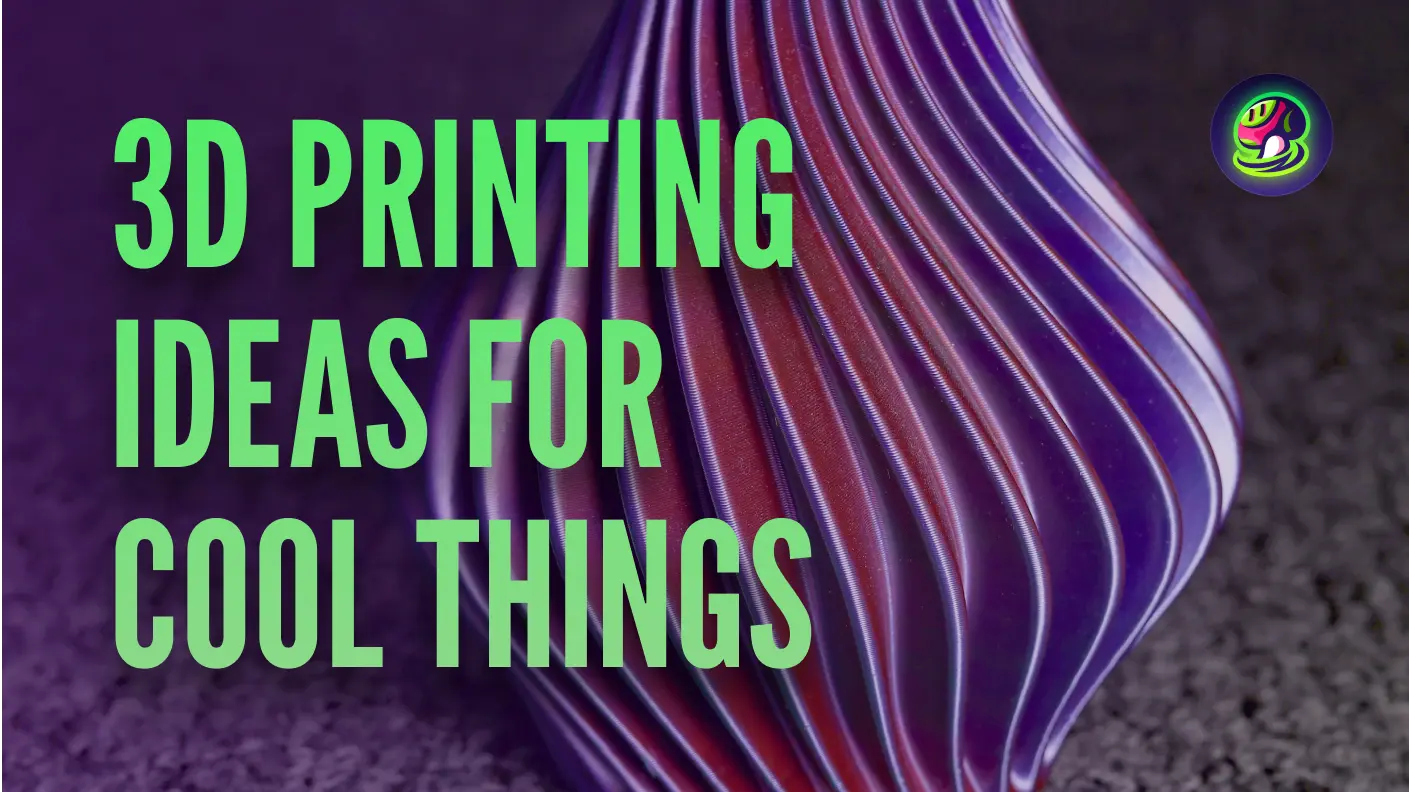在3D打印的世界中,无论是初学者还是经验丰富的爱好者,遇到挑战都是常见的经历。无论您是在进行第一个项目还是已经是这项工艺的老手,问题可能会出现并影响打印质量。本指南旨在为您提供有效解决常见问题的知识,确保您的3D打印之旅尽可能顺利和愉快。从理解细丝挤出的复杂性到实现完美的床附着力,我们将探索打印过程中最常见的障碍,并提供实用的解决方案来克服它们。让我们深入3D打印故障排除的世界,赋予您信心去创造令人惊叹的打印作品!
3D模型问题
打印过程
打印开始时不挤出
![]() 来源: MatterHackers
来源: MatterHackers
对于3D打印初学者来说,打印开始但没有细丝沉积在打印床上,而打印头似乎工作正常,这是一个相当常见的问题。
原因和建议的解决方案:
- 挤出机未准备好。 在高温下闲置时,挤出机可能会泄漏熔化的塑料,这可能会在喷嘴内造成空隙。如果发生这种情况,下次开始打印时可能会出现延迟挤出。因此,请尝试准备好挤出机,并确保有足够的塑料用于挤出。
- 喷嘴离床太近。 当喷嘴离床太近时,挤出机没有空间让塑料出来。您可以检查Z轴偏移并调整设置以将喷嘴从床上抬高,或者降低床以达到相同效果。然而,如果选择移动床,则需要重新校准和重新调平床以获得良好的打印效果。
- 细丝在驱动齿轮上打滑。 除了检查打印机是否没有细丝外,建议检查小驱动齿轮。如果细丝被齿轮剥离,它将无法在挤出过程中正确抓住和移动细丝。
- 挤出机/喷嘴堵塞。 如果您尝试了上述解决方案但挤出仍然效果不佳,可能是时候检查组件本身了。使用黄铜丝刷、针灸针或清洁细丝清除任何堵塞并恢复正常流动。
打印不粘床
![]() 来源: MatterHackers
来源: MatterHackers
3D打印机通过堆叠层,就像搭建积木一样,一步一步地创建模型。这使得第一层对于整个结构的稳定性至关重要。然而,常常会遇到第一层无法正确粘附到打印床上的问题,从而导致进一步的打印问题。这个问题通常是由于打印床不干净或不平整引起的。
原因和建议的解决方案:
- 床附着力不足。 如果打印床太光滑或脏污,可能难以将细丝固定到位。为了解决这个问题,首先用水或异丙醇清洁床,以去除任何灰尘、油脂或残留物。然后,通过涂抹一层薄薄的胶棒或其他粘合剂来增加一些纹理,以改善细丝附着力。
- 床不平。 不平整的打印床会导致细丝附着不一致,从而导致打印失败。要解决此问题,请使用打印机的调平功能或手动调整床上的螺钉,以确保其完全水平。可以使用一张纸来测量喷嘴和床之间的正确距离——当纸在喷嘴下滑动时应该有轻微的阻力。
- 喷嘴过高。 如果喷嘴距离打印床太远,细丝可能无法正确粘附,导致第一层粘附不良。调整Z偏移或稍微降低喷嘴,使其更接近打印床。第一层应看起来光滑均匀,而不是松散或不牢固。
- 打印速度过快。 高速打印可能会阻止细丝正确粘附到打印床上,尤其是在第一层时。在切片软件设置中降低打印速度,特别是关注第一层的速度。较慢的速度可以让细丝更牢固地粘附在床上,并提高整体打印质量。
第一层膨胀(大象脚)
![]() 来源: MatterHackers
来源: MatterHackers
有时打印模型的角或边缘会向外弯曲,在打印底部形成膨胀。这个问题通常被称为“大象脚”,通常发生在打印底部附近或与打印床相邻的表面上。
原因和建议的解决方案:
- 床温过高。 过热的打印床可能导致细丝在模型重量下软化和扩散。稍微降低床温以找到粘附性和稳定性之间的最佳平衡。
- 挤出流量率大于100%。 过度挤出可能导致过多的细丝沉积,导致膨胀。在切片软件设置中减少挤出流量率,以确保适当的材料输出。
- 第一层冷却不足。 第一层冷却不足可能会阻止细丝正确固化。在前几层之后增加风扇速度,以固化细丝并防止变形。
打印中途停止挤出
![]() 来源: MatterHackers
来源: MatterHackers
如果您的3D打印机在打印过程中突然停止挤出细丝,可能会导致间隙或不完整的打印。这种问题可能由于多种原因引起,通常与细丝进给过程或喷嘴有关。
原因和建议的解决方案:
- 细丝用尽。 如果打印过程中细丝用尽,挤出机将无法进给更多材料。检查您的细丝卷轴,如果已空则更换。大多数打印机会在细丝即将用尽时发出警告,因此请定期检查打印。
- 细丝在驱动齿轮上打滑。 有时细丝可能会在驱动齿轮上打滑或滑动,使挤出机难以推动细丝向前。检查小驱动齿轮是否损坏或堵塞。小心清理或必要时更换,以确保细丝正常进给。
- 喷嘴堵塞。 喷嘴堵塞可能会阻止细丝正确流动,导致打印机停止挤出。为了解决这个问题,可以使用清洁工具,如针或黄铜丝刷,去除任何堵塞物。
外部表面
打印中的波纹和回声
![]() 来源: All3DP
来源: All3DP
打印中的波纹和回声是表面缺陷,看起来像是细微的波浪或重复的图案。这些可能表现为小的脊或槽,类似于水上的波纹。它们通常是由于打印头的残余振动或运动造成的,使表面看起来不平整或凹凸不平。
原因和建议的解决方案:
- 过多的振动。 打印机过多的振动,通常是由于不稳定或摇晃的表面引起的,会导致打印物体上出现波纹或回声。为了解决这个问题,将您的3D打印机放置在坚固、无振动的表面上。您还可以尝试添加振动减震器或将打印机与外部振动隔离。
- 轴承磨损。 随着时间的推移,打印机运动部件中的轴承可能会磨损,导致不精确的运动,从而在打印中留下波纹。检查轴承并在必要时更换。定期维护和润滑可以帮助防止此问题。
- 皮带和/或螺栓松动。 松动的皮带或螺栓可能导致打印头不规则移动,导致层不均匀和波纹。检查是否有松动或磨损的皮带和螺栓,并根据需要进行紧固或更换。定期检查和维护这些组件以确保平稳运动。
- 缺乏润滑。 运动部件润滑不足可能导致摩擦,这可能导致不均匀的运动和表面缺陷。定期在导轨、杆和轴承上涂抹推荐的润滑剂,以确保打印头的平稳和一致的运动。
表面上的斑点/小疙瘩
![]() 来源: MatterHackers
来源: MatterHackers
3D打印表面上的斑点或小疙瘩是难看的缺陷,可能会破坏模型的光滑表面。这些通常是由于挤出过程中出现问题引起的,例如突然的丝料堆积或喷嘴运动不一致。
原因和建议的解决方案:
- 喷嘴堵塞。 部分堵塞的喷嘴可能导致丝料流动不均匀,导致表面形成斑点。使用黄铜丝刷、清洁丝料或针头清洁喷嘴,以确保顺畅的挤出。
- 不正确的回抽设置。 不当的回抽可能导致喷嘴停止和启动时多余的丝料渗出,在打印上留下斑点。在切片软件设置中调整回抽距离和速度,以尽量减少移动时的渗出。
顶层表面划痕/对角划痕
![]() 来源: MatterHackers
来源: MatterHackers
对角线或划痕出现在3D打印的顶层,通常从一侧对角线延伸到另一侧。解决这些划痕需要对打印机的机械和软件方面进行调整。
原因和建议的解决方案:
- 关闭梳理功能。 梳理是一种打印技术,喷嘴在已打印区域上移动以避免在表面上留下痕迹。然而,当配置不当时,它可能会在打印上留下对角划痕。尝试在切片软件设置中禁用“梳理”功能,这将防止喷嘴在已打印区域上拖动,尤其是在顶层。
- 增加回抽量。 回抽不足可能导致喷嘴在打印区域之间移动时多余的丝料渗出,留下难看的划痕。在切片软件设置中增加回抽距离,以确保在移动过程中丝料被适当地拉回,减少拉丝和划痕。
- 检查挤出。 过度挤出或不一致的挤出可能导致多余材料沉积,可能在打印表面留下痕迹或划痕。检查您的挤出倍增器并确保其正确校准。您可以在切片软件中调整此设置以减少可能导致问题的多余材料。
- 调整喷嘴温度。 如果喷嘴温度过高,耗材可能流动过于顺畅,导致多余的材料渗出并在表面留下痕迹。在推荐的耗材温度范围内稍微降低喷嘴温度,以减少拉丝并改善顶层的表面质量。
- 增加Z提升。 较低的Z提升设置可能导致喷嘴在移动过程中拖动打印表面,特别是在跨越顶层时留下划痕。在切片软件设置中增加Z提升或Z跳动,确保喷嘴在移动到打印的下一个部分时足够抬高到打印区域之上。这个简单的调整可以防止不需要的痕迹出现在顶层。
填充
填充凌乱或弱
![]() 来源:MatterHackers
来源:MatterHackers
填充构成了3D打印的内部结构,提供了坚固性和稳定性。生产干净且坚固的填充对于模型的耐用性和功能性至关重要。然而,不正确的切片设置或机械问题可能导致填充弱、凌乱或不一致。
原因和建议的解决方案:
- 填充密度低。 检查切片软件中的填充密度设置。对于大多数模型,建议密度至少为15%,而结构或功能部件可能需要50%或更多。根据模型的用途和大小调整此值。
- 填充速度过高。 填充打印速度过快可能导致挤出问题,特别是当材料无法快速流动时。如果遇到挤出问题,请降低填充速度,以确保打印质量和材料流动之间的平衡。
- 填充图案不当。 使用不合适的填充图案可能会削弱打印的强度或导致压力分布不均。您可以根据模型的要求选择合适的填充图案,如网格、三角形、蜂窝等。
填充在打印外部可见
![]() 来源:MatterHackers
来源:MatterHackers
在打印过程中,外墙和填充有时会接触,导致在打印表面留下可见的痕迹或图案。这一问题可能使得填充似乎透过外墙显示出来。幸运的是,通过对设置进行一些调整可以解决这个问题。
原因和建议的解决方案:
- 墙壁太薄。 一般来说,较薄的墙壁更透明,使得内部填充结构可见。如果墙壁厚度设置过低,填充将会在外部显示。为了避免这种情况,在打印前将墙壁厚度增加到至少3倍的周长或切片软件中推荐的值。
- 填充重叠过高。 如果填充与外墙之间的重叠设置过高,可能导致填充渗入外墙,形成可见的痕迹。降低切片软件中的填充重叠设置,以确保填充保持在内部,防止其透过显示。根据材料和打印设置,通常理想的值在10-30%之间。
- 未禁用“填充在墙壁之前”。 如果填充在外墙之前打印,在形成墙壁时可能会推压墙壁,导致表面出现可见的痕迹或凸起。为避免这种情况,在切片软件设置中禁用“填充在墙壁之前”选项。通过先打印墙壁,填充将紧密地适合内部而不影响外表面质量。
角落
角落弯曲或翘曲
![]() 来源: MatterHackers
来源: MatterHackers
角落弯曲或翘曲发生在打印件的边缘从打印床上翘起,导致模型失去预期形状。这个问题很常见,尤其是在较大的打印件或尖锐的角上。
原因和建议的解决方案:
- 耗材冷却时收缩。 当耗材冷却时,它可能会收缩,将打印件的边缘向上拉。为了解决这个问题,在第一层使用胶水或粘合剂将其固定在打印床上。
- 尖锐或薄的角。 尖锐或薄的角更容易翘曲,因为它们冷却得更快,并且粘附的表面积较小。为了减少翘曲,尝试在设计中添加倒角或圆角,以圆滑尖锐的角。
层
层移位
![]() 来源: MatterHackers
来源: MatterHackers
随着打印逐层进行,您可能会注意到模型中有轻微的偏移,就像杆子被移动了一样,导致打印件的某些部分未对齐。这个问题通常是由机器的机械故障引起的,例如皮带松动或喷嘴未对齐。
原因和建议的解决方案:
- 打印速度过快。 高打印速度可能会使打印机的步进电机超负荷,导致它们丢失步进并使层未对齐。降低切片软件设置中的打印速度,以确保打印机能够准确定位每层的喷嘴。减慢加速度和抖动设置也可以提高精度。
- 喷嘴卡在打印件翘曲的部分。 如果打印件翘曲,喷嘴可能会与翘起的部分碰撞,扰乱对齐。使用加热床并涂抹胶棒或胶带等粘合剂以防止翘曲。此外,在切片软件中启用“Z-hop”功能,以便在跨越打印件时稍微抬起喷嘴。
- 皮带故障。 检查连接到皮带的滑轮,并确保它们拧紧。松动的滑轮在打印过程中可能会打滑,导致层未对齐。检查皮带的张力和磨损。过松或过紧的皮带可能会在齿轮上跳齿,导致层移位。根据打印机的手册调整皮带张力,并在必要时更换磨损的皮带。
薄弱和弱(欠挤出)
![]() 来源: MatterHackers
来源: MatterHackers
如果您的打印件看起来像融化的蜡,带有跨越模型的细丝,层之间有明显的间隙,或挤出不均匀,很可能是由于耗材设置、挤出温度或挤出硬件本身的问题。
原因和建议的解决方案:
- 耗材直径不当。 使用直径错误或厚度不一致的耗材可能导致挤出不均匀。仔细检查耗材直径是否与切片软件设置中的规格匹配。如果不确定,请使用卡尺在多个点测量耗材直径,并相应地更新切片软件以确保准确的流量。
- 挤出温度过低。 低挤出温度可能会阻止耗材正确熔化,导致层粘合不良和细丝或不均匀输出。逐渐增加喷嘴温度(例如,每次5°C),直到您获得平滑和一致的挤出,保持在耗材类型的推荐范围内。
- 喷嘴或挤出机堵塞。 部分堵塞的喷嘴或挤出机可能会限制耗材流动,导致层不一致或打印件中有间隙。使用黄铜丝刷或清洁耗材清洁喷嘴。
打印看起来细丝和下垂(过挤出)
![]() 来源: 3DBenchy
来源: 3DBenchy
当挤出倍增器设置不正确时,打印机可能会产生过厚的外层,导致外墙看起来与内层分离。这可能导致可见的线条或线束,看起来像是松散地挂在打印件上。
原因和建议的解决方案:
- 挤出过多。 过多的挤出可能导致层过满,这可能导致丝材溢出并形成分离的外墙。为了解决这个问题,降低切片软件中的挤出倍增器或流量速率。
- 流速过快。 以高流速打印可能导致打印机沉积的材料超过必要量,导致层间粘附不一致。降低打印速度,特别是对于外墙,以便丝材能够均匀地沉降和粘附。
顶层的坑洼(枕头效应)
![]() 来源: MatterHackers
来源: MatterHackers
您可能会注意到打印件的顶层有孔、缝隙或粗糙的斑块,使其看起来塌陷或不均匀。这种常见的打印问题称为枕头效应,通常发生在顶层缺乏足够的支撑或适当的设置以确保光滑、坚固的表面时。
原因和建议的解决方案:
- 顶层厚度不足。 顶层过薄可能无法提供足够的材料来完全覆盖填充物,导致可见的缝隙或弱点。增加切片软件中的顶层数量或提高顶层厚度。
- 顶层冷却过慢。 如果顶层冷却不足,丝材可能过于柔软,无法正确覆盖底层填充物。调整冷却风扇速度以确保丝材均匀固化。然而,对于需要较高温度以防止翘曲的材料如ABS,避免过度冷却。
- 填充密度低或填充模式松散。 稀疏或结构松散的填充可能无法充分支撑顶层,导致其下陷到缝隙中。将填充密度增加到至少20-30%或切换到更稳定的填充模式,如网格或旋转体,以提供更好的顶层支撑。
层分离(分层)
![]() 来源: MatterHackers
来源: MatterHackers
当层未能粘附在一起或粘附在打印床上时,会影响打印件的结构完整性,导致翘曲、裂缝或完全失败。在大多数情况下,这个问题与每层之间的冷却温度变化密切相关。
原因和建议的解决方案:
- 打印温度过低。 如果喷嘴温度过低,丝材可能无法充分熔化以与下层粘合。将打印温度在推荐范围内小幅增加,以确保适当的粘附。
- 层冷却过多。 过多的冷却可能会使丝材过快固化,阻止其有效地与前一层粘合。降低初始层的风扇速度或完全禁用需要较高温度的材料(如ABS或PETG)的冷却。
- 层高过大。 使用过大的层高会减少层间的接触面积,削弱其粘合。将层高调整为不超过喷嘴直径的75%(例如,0.3mm用于0.4mm喷嘴)以获得更好的粘附。
支撑
支撑在打印过程中脱落或移位
![]() 来源: All3DP
在3D打印过程中,支撑结构在稳定悬垂和复杂部件方面起着至关重要的作用。然而,如果支撑在打印过程中脱落或移动,它们可能无法提供足够的稳定性,从而导致最终打印件出现缺陷。这个问题通常是由于不当的打印设置或环境因素引起的。
来源: All3DP
在3D打印过程中,支撑结构在稳定悬垂和复杂部件方面起着至关重要的作用。然而,如果支撑在打印过程中脱落或移动,它们可能无法提供足够的稳定性,从而导致最终打印件出现缺陷。这个问题通常是由于不当的打印设置或环境因素引起的。
原因和建议的解决方案:
- 打印件是空心或较大。 大型或空心的打印件可能缺乏将支撑牢固固定所需的稳定性。考虑增加更多填充以为支撑提供更强的基础,或者在切片软件设置中增加支撑密度。
- 支撑结构薄弱。 如果支撑本身过薄或脆弱,它们可能在打印过程中断裂或脱落。增加支撑厚度或在切片软件中调整支撑类型,以确保它们足够坚固,能够在整个过程中保持稳定。
- 打印床不平。 不平的打印床可能导致支撑由于粘附不均而脱落。重新调平打印床并确保其清洁,以提供一个平坦、稳定的表面,使支撑能够正确粘附。
支撑难以移除
![]() 来源: MatterHackers
来源: MatterHackers
在3D打印中,一个常见的问题是支撑结构难以从模型上分离。这可能导致表面损坏、材料浪费和额外的后处理时间。
原因和建议的解决方案:
- Z距离不当。 如果支撑与模型之间的Z距离过小,支撑可能会粘得过紧,难以移除。此设置的常见起始点是0.1mm,但许多用户发现增加到0.2mm或更多会有更好的效果。您可以在切片软件的“支撑材料”部分调整此设置。尝试调整Z距离,以在提供足够支撑和确保支撑易于移除之间取得平衡。
其他问题
毛发状打印(拉丝)
![]() 来源: MatterHackers
来源: MatterHackers
当打印头在打印的不同部分之间移动时,可能会有细丝从喷嘴泄漏或渗出,在表面留下细丝或“毛发”。这种问题称为拉丝,可能会对打印件的外观产生负面影响,需要进行调整以防止这种情况发生。
原因和建议的解决方案:
- 挤出机在部件之间移动过慢。 如果挤出机在部件之间的移动过慢,会增加丝料渗出的可能性。为了解决这个问题,可以在切片软件设置中增加移动速度,以减少喷嘴在可能发生拉丝的开放区域停留的时间。
- 丝料回抽距离过短。 短的回抽距离或不足的回抽速度可能无法在移动过程中将丝料足够远地拉回,导致其渗出。通过增加回抽距离和速度来调整回抽设置。
- 打印机跨越轮廓。 如果打印头在移动过程中频繁跨越开放空间或轮廓,可能会留下细丝。在切片软件中启用“避免跨越轮廓”选项,以优化移动路径,尽量减少不必要的开放区域移动。
附着在打印件上的小鳍片和圆盘(毛边)
![]() 来源: All3DP
来源: All3DP
毛边是指在3D打印件表面出现的小鳍片或圆盘。这些缺陷通常是在树脂固化不均匀时形成的,导致多余的材料在非预期区域硬化。
原因和建议的解决方案:
- 树脂中的颗粒。 树脂槽中的灰尘、碎屑或固化树脂颗粒可能会粘附在打印件上,产生不需要的“翅片”。为防止这种情况,定期使用细网或专用树脂过滤器过滤树脂以去除杂质。
- 树脂沉淀。 如果树脂长时间静置,较重的颜料可能会沉淀,导致固化不均匀和缺陷。用干净的工具轻轻搅拌树脂,或在倒入槽中之前摇晃瓶子,以确保材料分布均匀。
- 光学表面被污染。 打印机的光学表面(如 LCD 屏幕或镜子)上的灰尘或污迹可能会在固化过程中散射光线,导致不需要的固化点。遵循制造商的指南并清洁光学表面。
小特征未打印
![]() 来源: MatterHackers
来源: MatterHackers
有时,3D 模型中的小细节或精细特征未能在最终打印中出现。这通常是因为打印机由于分辨率或设置限制无法正确处理或复制这些复杂元素。
原因和建议的解决方案:
- 低细节分辨率。 如果打印机的分辨率或喷嘴尺寸过大,可能无法处理精细细节。使用较小的喷嘴,并通过调整切片器中的层高到更精细的设置来提高打印分辨率。这使得打印机能够更准确地捕捉较小的特征。
- 未启用薄壁检测。 如果关闭了薄壁检测,切片器可能会忽略小于喷嘴直径的狭窄特征。在切片器中启用“薄壁检测”或类似设置,以确保模型的狭窄部分包含在打印中。这有助于保留可能被跳过的精细细节。
打印中的悬垂或下垂部分
![]() 来源: MatterHackers
来源: MatterHackers
悬垂或下垂部分发生在没有足够支撑的区域中,细丝无法保持其形状。这些问题通常导致打印件的部分下垂、不均匀或杂乱,可能会影响模型的整体质量和美观。
原因和建议的解决方案:
- 缺乏支撑。 当悬垂部分缺乏足够的支撑时,细丝没有依靠的地方,往往会下垂。在切片器设置中为悬垂区域启用支撑结构。选择适当的支撑密度和位置,以在提供稳定性的同时最小化清理工作。
- 悬垂角度过大。 超过垂直轴45度的悬垂角度更容易下垂。考虑重新定位模型以减少悬垂角度,或使用切片器设置优化冷却和挤出,以更好地处理陡峭角度。
- 单独打印悬垂部分。 对于具有复杂悬垂的模型,考虑将设计分成多个部分单独打印。打印后组装和粘合这些部分,以避免在过程中出现下垂问题。
尺寸精度丧失
![]() 来源: All3DP
来源: All3DP
尺寸精度指的是打印对象与设计的预期尺寸和形状的匹配程度。当精度丧失时,零件可能无法正确配合或满足功能要求,这可能会令人沮丧,特别是对于机械或装配组件。
原因和建议的解决方案:
- 第一层问题。 不均匀或粘附不良的第一层可能导致整个打印过程中的不准确性。确保打印床正确调平,喷嘴高度正确校准,并且打印床表面干净,以创建坚固的基础。
- 挤出不足或过度。 材料流动不一致可能导致部件过大(过度挤出)或过小(挤出不足)。在切片软件设置中调整挤出倍增器或流量率,以确保沉积正确数量的耗材。
- 工作测量不准确。 如果打印机的轴未正确校准,可能会发生尺寸不准确。执行轴校准测试,并在打印机固件中调整每毫米步数以匹配打印机的实际移动。
- 低多边形计数。 低多边形计数的设计可能导致块状或不准确的曲线和形状。确保您的3D模型具有足够高的分辨率,特别是对于复杂的几何形状,并以STL或其他支持的格式导出具有足够细节的文件。
杂乱的桥接
![]() 来源:All3DP
来源:All3DP
在打印桥接时——模型中跨越间隙而没有直接支撑的部分——耗材可能会下垂、下坠或形成不均匀的表面。这会导致桥接结构杂乱且脆弱,影响模型的整体外观和强度。
原因和建议的解决方案:
- 错误的桥接角度。 在不合适的角度打印的桥接可能无法正确形成,导致耗材下垂。调整模型在切片软件中的方向,以创建较短或更稳定的桥接跨度。
- 缺乏支撑。 如果桥接过长或缺乏足够的底部支撑,可能会坍塌或变形。在切片软件中为大型或具有挑战性的桥接添加支撑,以帮助耗材在冷却时保持在适当位置。
- 风扇速度过慢。 冷却不足可能导致耗材保持柔软,导致桥接下垂。增加风扇速度以更快冷却耗材,帮助其在桥接过程中固化并保持形状。
- 挤出速度过快。 以高速度打印桥接可能导致耗材放置不良,导致结果杂乱。降低切片软件中桥接部分的挤出速度,以允许更精确的耗材沉积。
3D打印机的问题
喷嘴堵塞
![]() 来源:All3DP
来源:All3DP
喷嘴堵塞是3D打印中的常见问题,耗材在喷嘴内卡住或堵塞,无法正常挤出。这可能导致打印不完整或完全无法挤出。喷嘴堵塞通常由碎屑、烧焦的耗材或不正确的打印温度引起。
建议的解决方案:
- 清洁喷嘴。 首先,尝试清洁喷嘴以去除任何堵塞。可以使用黄铜丝刷或针头轻轻清除喷嘴尖端的任何碎屑。确保打印机关闭且喷嘴冷却后再尝试清洁。
- 冷拔。 冷拔是一种有效的技术,通过将喷嘴加热到特定温度,然后快速冷却并拔出耗材。这有助于清除喷嘴内任何顽固的材料。为此,将喷嘴加热到熔化温度,插入耗材,然后降低温度并慢慢拔出耗材。
- 手动推挤。 对于不太顽固的堵塞,可以尝试手动推挤耗材。将喷嘴加热到适当的打印温度,并使用钳子或类似工具轻轻将耗材推入喷嘴。这可以帮助清除堵塞并让耗材再次流动。
- 活塞。 使用专为3D打印机设计的活塞。这个工具通过产生一定的压力帮助将卡在喷嘴中的耗材推出。将活塞插入热端,并施加轻微的力以清除堵塞。
打印速度过快
当打印机以高速运行时,耗材可能没有足够的时间与前一层正确粘合或安置到位。这可能导致粘附不牢、层对齐不良或最终打印件细节混乱。减慢打印过程可以帮助提高打印质量和精度。
建议的解决方案:
- 降低打印速度。 在切片软件设置中降低打印速度,以便耗材有更多时间粘合和安置。首先将速度降低20-30%,如有需要进一步调整。
- 降低首层速度。 特别是,降低首层的速度,以确保为其余打印件打下坚实的基础。较慢的首层有助于提高与打印床的粘附性,并为更顺畅的打印奠定基础。
- 检查冷却设置。 在高速下,冷却可能变得不够有效,导致缺陷。确保冷却风扇正常运转,并考虑提高其速度以帮助快速固化。
结论
总之,解决3D打印问题需要系统的方法来识别和解决常见问题。通过了解尺寸不准确、桥接混乱、喷嘴堵塞和过快打印速度的原因,您可以实施有效的解决方案来提高打印质量。定期维护、正确校准和对切片软件设置的调整是实现最佳效果的基本实践。通过耐心和实践,您可以克服这些挑战,并享受成功3D打印的丰硕成果。